Как правильно настроить iPhone 6 ? от Soft Club
Лучший GPS навигатор для iPhone
Как скрыть свое реальное местоположение на iPhone и iPad?
Как следить за человеком через Айфон,Viber #Найти iPhone Как следить за женой или ребенком
Как следить за женой с iPhone
iPhone 7: 5 причин НЕ покупать. Слабые места и недостатки iPhone 7 от FERUMM.COM
Карты и навигация в iPhone 4 (20/30)
Почему у iPhone 6 и iPhone 6 Plus перестает работать экран?
ВКЛЮЧИТЬ ГЕОЛОКАЦИОННУЮ СЛУЖБУ | IPHONE
время чтения: 4 минуты
В статье рассмотрим способы, как проверить NFC на iPhone 6, 7 и 7 Plus. Также представлены решения проблем, если функция не работает. Вы узнаете, обязательна ли замена модуля NFC на IPhone 7 при поломке антенны.

Новичкам советуем узнать, что такое модуль NFC и как им правильно пользоваться.
Система бесконтактной оплаты – полезная технология, благодаря которой смартфон заменяет банковские карты. Но бывает, что у пользователей перестают проходить платежи. И тогда нужно разобраться, исправна ли функция в смартфоне и узнать, как проверить NFC на iPhone 6, 7 или других моделях.

Изначально система вызывала только положительные эмоции, работая без сбоев, но со временем пользователи стали жаловаться на неполадки. Пользователи хотят знать, как проверить NFC на IPhone 6 и других моделях. Однако причина проблем не всегда кроется в неурядицах системы iOS.

Обратите внимание на внешние факторы. Это самая частая причина неполадок системы.
- Защитный чехол.

NFC – маленький микрочип. Когда надеваете защитный чехол на устройство, отмечайте плотность материала и толщину: слишком толстые и плотные препятствуют прохождению сигнала.
- Защитная пленка на чипе.
Аккуратно снимите защитную пленку, если не сделали это сразу же после покупки. Защитная пленка, как и защитный чехол, препятствует прохождению сигнала.

- Технические причины:
- Сбои в работе банка.
- Заблокированная карточка.
- Нерабочий терминал.

- Посторонние предметы.
Металлический предмет между мобильным устройством и чипом влияет на работоспособность функции.

Если устранили внешние факторы, а НФС на Айфоне 6, 6S, 7 все равно не работает, ищите причину в самом телефоне.
- Для экономии энергии используется режим энергосбережения. В этот момент NFC выключен.
- Полная поломка прошивки. Когда это случается, прошивку нужно восстановить.
- Сбои в работе iOS. Чтобы устранить неполадку, перезагрузите устройство.
- Спящий режим. Залезать в настройки и включать NFC не требуется – выйдите из спящего режима.

Мы подошли к главному – решению проблемы, как проверить nfc на iphone 7 и других моделях. Внимательно прочитайте все шаги, выполните их и наблюдайте за результатом.

Программа для проверки работоспособности НФС на Айфон не требуется. В Айфонах начиная с шестой модели, уже есть модуль NFC. Чтобы проверить, работает он или нет, поднесите телефон к терминалу, попробуйте установить соединение с другим смартфоном, беспроводными наушниками или колонкой.

Проверка NFC на IPhone поможет определить, есть ли неполадки в чипе. Если установить соединение с устройствами не удалось, совершите следующие действия.
Перед тем, как проверить работоспособность NFC в IPhone у терминала, настройте дома программу Apple Pay.
Вот что нужно сделать:
- Запустите Wallet.
- Откройте меню добавления карты, нажав на плюс.

- Предоставьте данные карты и проверьте их правильность.
- Укажите срок действия карты и код безопасности.

- Система предложит прочесть пользовательское соглашение. Прочитайте и примите условия пользования.
- Когда карта будет привязана, проверьте работоспособность НФС на Айфоне – например, поднесите устройство к платежному терминалу.
Прочтите этот пункт, если хотите знать, как проверить NFC IPhone 7 или других моделях.
- Перезагрузите смартфон.
- Откройте настройки.

- Откройте параметры системы и перейдите к сбросу.
- Удалите настройки сети.

- Перейдите в Wallet.

- Удалите привязанные карты. Привяжите их повторно.

- Измените регион.
- Теперь смело переустанавливайте ОС.
Чтобы восстановить прошивку IPhone, используйте iTunes.
Скачайте и установите на ПК последнюю версию приложения с официального сайта.
Загрузите на компьютер файл с операционной системой версии, которая используется на телефоне.
Подключите устройство к ПК.

Войдите в режим восстановления:
Для Iphone 6
Для IPhone 7, 7 Plus
Прошивка полностью очистит телефон. Он будет выглядеть так, будто только что вышел с конвейера.
Если справились с внешними факторами и устранили внутренние неполадки, но ничего не изменилось, значит, брак в NFC-чипе.
При поломке NFC-антенны заменяется модуль. Обратитесь в сервисный центр – там за 200-300 рублей отремонтируют чип.
Замена NFC на IPhone 6, 7, 7 Plus также осуществляется в сервисном центре.
NFC на IPhone 7 Plus там же: в правой верхней части телефона рядом с батареей.

Алгоритм действий следующий:
- Снимите крышку смартфона.
- Проверьте, есть ли НФС-антенна.
- Аккуратно подкрутите винты заземления.
- Если ваш модуль не встроенный в телефон, а внешний, осмотрите его. Одна часть под батареей, вторую отыщете сразу над батареей.

Благодаря новой технологии упростилась система оплаты: теперь можно не носить с собой кошельки и не бояться потерять банковскую карту, ведь телефон всегда у нас в кармане или в руке. Все же поломок и сбоев не избежать. Не паникуйте, столкнувшись с ними. Как проверить NFC iPhone 6, так и починить антенну можно самому.
Размещенно от Дороти Коллинз Декабрь 25, 2018 09: 49
GPS может быть хорошим инструментом для определения местоположения, поможет найти маршруты, и это может быть большой проблемой, если ваш iPhone GPS не работает.
Говорят, что проблемы с GPS в iPhone случаются гораздо чаще, чем раньше, и многие пользователи смущены этим вопросом и ищут лучшие способы его решения.
К счастью, здесь мы перечисляем лучшие методы 5 для вас, чтобы исправить iPhone GPS не работает на iPhone XS / XR / X / 8 / 7 / 6 / 5 / 4 и т. д.

- Часть 1: некоторые причины, по которым iPhone GPS не работает
- Часть 2: основные способы исправить iPhone GPS не работает
- Часть 3: Профессиональный способ исправить GPS, не работающий на iPhone
Чтобы быть честным, есть много причин, которые могут привести к тому, что ваш iPhone GPS не работает. Прежде чем вы решите проблему с iPhone в GPS, вы должны знать, почему она не работает. И в дальнейшем это основные причины, которые могут вызвать проблемы с вашим iPhone GPS.
- 1. Нет сигнала GPS или плохой сигнал.
- 2. Нет или плохое подключение к сети.
- 3. Неисправные обновления в приложениях GPS или iOS.
- 4. Аппаратный дефект, например, поврежденный или неисправный GPS-чип на iPhone.
Повреждение оборудования является наихудшей возможной причиной проблемы GPS, и вы не можете решить ее самостоятельно дома. Если ваша проблема с GPS вызвана другими причинами, вы можете попробовать следующие методы.
Если вы находитесь в каком-то месте, где радиосигналы слабые или не могут достичь, вы можете столкнуться с тем, что ваш iPhone GPS не работает. Попробуйте найти место, где есть хороший сигнал, если ваш iPhone GPS все еще не работает, продолжайте чтение и попробуйте другие методы.

Не беспокойтесь, когда ваш iPhone GPS не работает, иногда это может быть легко решено. Когда вы сталкиваетесь с такой проблемой, вы можете исправить ее, отключив службу определения местоположения, а затем включив ее через несколько минут.
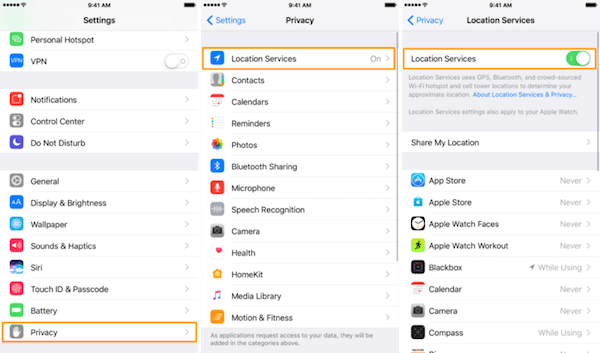
Если вы все еще не можете использовать свой GPS, возможно, что-то не так с вашим местоположением iPhone или информацией о сети. Эта ошибка может быть сложной и технической, чтобы ее можно было объяснить, но ее легко устранить.
Каждый раз, когда вы хотите сбросить некоторые настройки, вам нужно ввести пароль для подтверждения вашего запроса. Но вы должны знать, что после того, как вы сделали этот сброс, вам нужно снова подключить все свои Wi-Fi-соединения вручную.
Поэтому, прежде чем перезагружать сеть, запомните пароль вашего Wi-Fi.
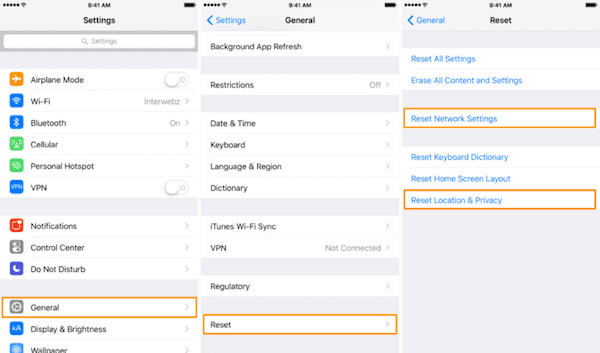
Перезагрузка iPhone может решить некоторые проблемы с программным обеспечением iPhone.
Если вы ниже iPhone 6s / 6s Plus / 6 / 6 Plus и ранее, вы можете перезагрузить iPhone, одновременно нажав и удерживая кнопку питания и кнопку возврата домой. И вам нужно нажимать их в течение примерно 10 секунд, пока на экране не появится логотип Apple. Отпустите обе кнопки и попробуйте GPS снова.
Если вы используете iPhone 7 / 7 Plus, вы должны одновременно нажать и удерживать кнопку уменьшения громкости и кнопку питания.
Для iPhone 8 / 8 Plus или iPhone X / XS / XR нажмите и быстро отпустите кнопку увеличения громкости, а затем нажмите и быстро отпустите кнопку уменьшения громкости. Затем нажмите и удерживайте кнопку питания, пока не увидите логотип Apple.
Если вы все еще не можете использовать GPS на своем iPhone, вам могут потребоваться сторонние инструменты, которые помогут вам исправить iPhone GPS, не работающий.

Если все основные способы не могут помочь вам исправить то, что iPhone GPS не работает, или вы хотите решить эту проблему профессионально, здесь мы рекомендуем лучшее программное обеспечение под названием Восстановление системы iOS к вам.
С этим замечательным программным обеспечением вы можете восстановить все свои устройства iOS, такие как iPhone XS / XR / X / 8 / 7 / 6 / 5 / 4, iPad, iPod, до нормального состояния.
это совместимо с iOS 12 / 11.
Более того, он обеспечивает простой и безопасный способ решения проблемы с системой самостоятельно и без потери данных.
Вы можете исправить свою систему iOS от всех видов ошибок, включая режим восстановления, логотип Apple, черный экран, перезапуск цикла и так далее. И пользователи Windows, и Mac могут наслаждаться этим прекрасным программным обеспечением. Далее приведены подробные шаги, которые вы можете использовать, чтобы исправить iPhone GPS не работает.
Шаг 1 , Скачать iOS Data Recovery
Чтобы исправить ваш iPhone GPS не работает, вам нужно скачать iOS Data Recovery с официального сайта, а затем установить его на свой компьютер.
Шаг 2 , Запустите iOS Восстановление данных

Шаг 3 , Переведите iPhone в режим восстановления

Шаг 4 , Исправить iPhone GPS не работает
Когда подключаемый модуль загружается, это программное обеспечение исправит iPhone, не работающий автоматически. Теперь вы возвращаете свой iPhone в нормальное состояние.
В этой статье мы рекомендуем лучшие методы 5, в том числе основные способы 4 и профессиональный способ исправить iPhone XS / XR / X / 8 / 7 / 6 / 5, ETC. GPS не работает. Все они могут помочь вам, когда вы сталкиваетесь с таким раздражающим вопросом. Надеюсь, что вы можете получить что-то полезное в этой статье и просто решить эту проблему, если ваш GPS не работает в следующий раз.